Thủ thuật
Cách sử dụng hàm AND trong Google Sheet tính biểu thức logic đơn giản, hiệu quả
Trong Google Sheet sẽ có rất nhiều hàm để tính toán và có một số hàm logic như hàm AND, OR, XOR, NOT. Trong đó hàm AND còn có thể kết hợp với những hàm nào không? Hãy cùng với mình tìm hiểu cách sử dụng hàm AND ngay trong bài viết này nhé.
Hàm AND là gì? Ứng dụng của hàm AND có trong Google Sheet
Hàm AND là gì?
Hàm AND là một hàm logic, hàm sẽ giúp người dùng xác định được tất cả các dữ liệu cần kiểm tra có đúng không.
Công thức hàm AND
= AND(biểu_thức_logic1; [biểu_thức_logic2; …])
Trong đó:
+ biểu_thức_logic1: chính là biểu thức hay tham chiếu đến một ô có chứa biểu thức đại diện cho một giá trị logic nào đó.
+ [biểu_thức_logic2;...] (sẽ không bắt buộc): chính là biểu thức hay tham chiếu bổ sung đến một ô có chứa biểu thức đại diện cho một giá trị logic nào đó.
Ví dụ về hàm AND
Công thức, như sau: =AND(B2="Sen đá";B4="Cỏ 3 lá")
Ý nghĩa của công thức: sẽ kiểm tra xem ô B2 có phải là "Sen đá" và ô B4 có phải là "Cỏ 3 lá". Kết quả trả về là FALSE do ô B2 không phải là "Sen đá".
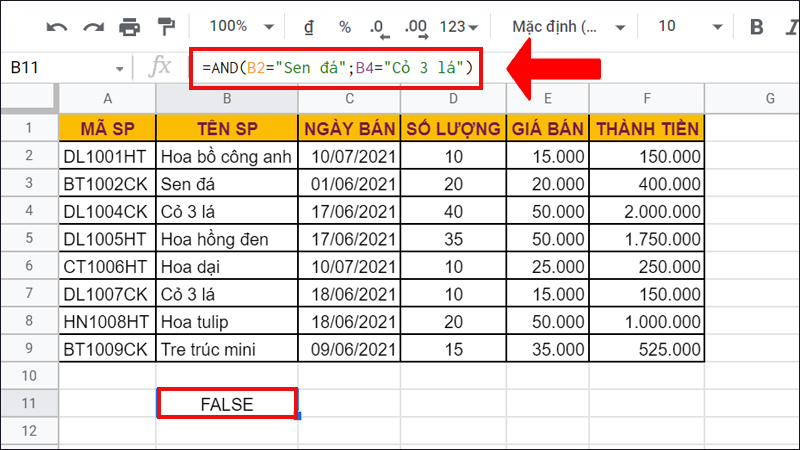
Ví dụ về hàm AND như hình trên
Ứng dụng của hàm AND
Các bạn có thể dùng hàm AND dùng để kiểm tra các biểu thức logic 1, biểu thức logic 2,... có cùng đúng hay không. Nếu đúng sẽ trả về TRUE. Nếu 1 trong các biểu thức logic sai hoặc tất cả đều sai thì sẽ trả về FALSE.
Hướng dẫn cách sử dụng hàm AND trong Google Sheet chi tiết
Khi hàm AND kết hợp với hàm IF
- Yêu cầu: Hãy xác định mức giá của các sản phẩm trong những trường hợp sau:
+ Giá bán SPSP dưới 20 nghìn.
+ Giá bán SP từ 20 đến 30 nghìn.
+ Giá bán SP trên 30 nghìn.
- Công thức:
=IF(AND(E2>=20000; 30000>=E2);"Từ 20-30 nghìn";IF(20000>E2;"Dưới 20 nghìn";"Trên 30 nghìn"))
- Ý nghĩa của công thức: Nếu giá bán lớn hơn hoặc bằng 20000 và nhỏ hơn hoặc bằng 30000 thì sẽ trả về chuỗi “Từ 20-30 nghìn”. Và nếu giá bán nhỏ hơn 20000 thìsẽ trả về chuỗi “Dưới 20 nghìn”. Còn lại sẽ là “Trên 30 nghìn”.
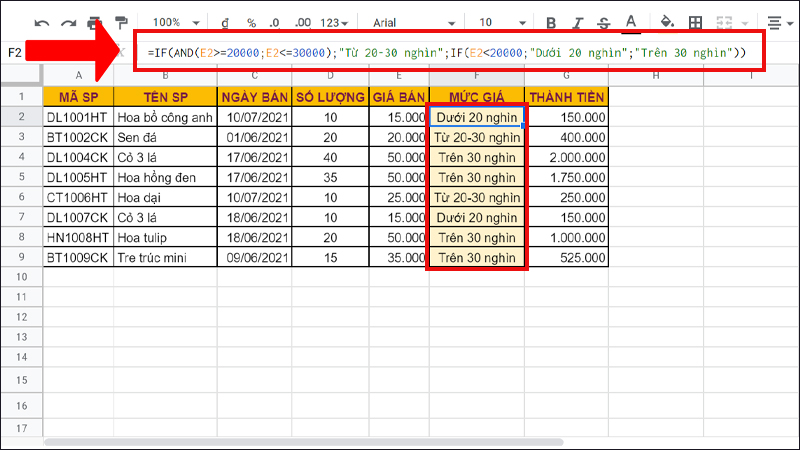
Hàm AND kết hợp với hàm IF như hình trên
Hàm AND kết hợp với hàm OR
- Yêu cầu nhưu sau: Kiểm tra Sen đá hay Cỏ 3 lá đã bán hết chưa.
- Công thức:
=AND(D4=H4;OR(B4="Sen đá";B4="Cỏ 3 lá"))
- Ý nghĩa của công thức: Kiểm tra số lượng SP bán bằng với số lượng trong kho và sản phẩm là Sen đá hoặc là Cỏ 3 lá.
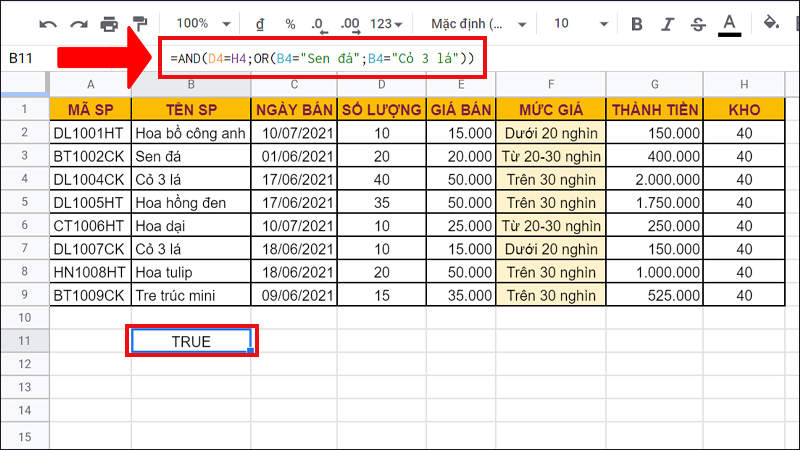
Hàm AND kết hợp với hàm OR như hình trên
Khi hàm AND kết hợp với hàm VLOOKUP
- Yêu cầu: Kiểm tra xem sản phẩm có mã DL1007CK có phải giá bán bằng 15000 không và số lượng lớn hơn hoặc bằng 10.
- Công thức:
=AND(VLOOKUP("DL1007CK";A2:G9;5)=15000;D7>=10)
- Ý nghĩa của công thức: sẽ dò tìm mã sản phẩm "DL1007CK" trong dải ô A2:A9 tại cột số 5 có giá bán ra bằng 15000 hay không và số lượng tại ô D7 có lớn hơn hoặc bằng 10 hay không.
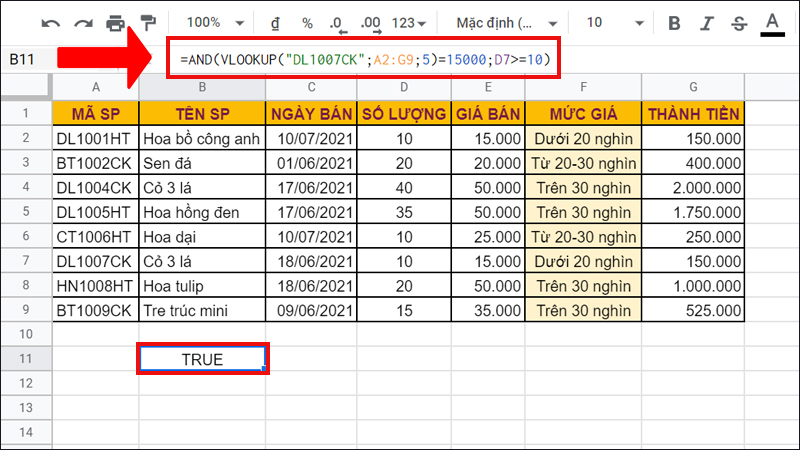
Hàm AND kết hợp với hàm VLOOKUP như hình trên
Khi hàm AND kết hợp với hàm QUERY
+ Hàm AND lồng hàm QUERY
- Yêu cầu: Kiểm tra xem sản phẩm Hoa dại có phải số lượng bằng 10 và giá bán bằng 25000.
- Công thức:
=AND(QUERY(A2:G9;"SELECT D WHERE B ='Hoa dại'")=10;E6=25000)
- Ý nghĩa công thức: Trong dải ô A2:A9, chọn giá trị trong cột D với điều kiện rằng giá trị tại cột B là "Hoa dại". Kiểm tra xem giá trị đã chọn có phải bằng 10 hay không và ô E6 có bằng 25000.
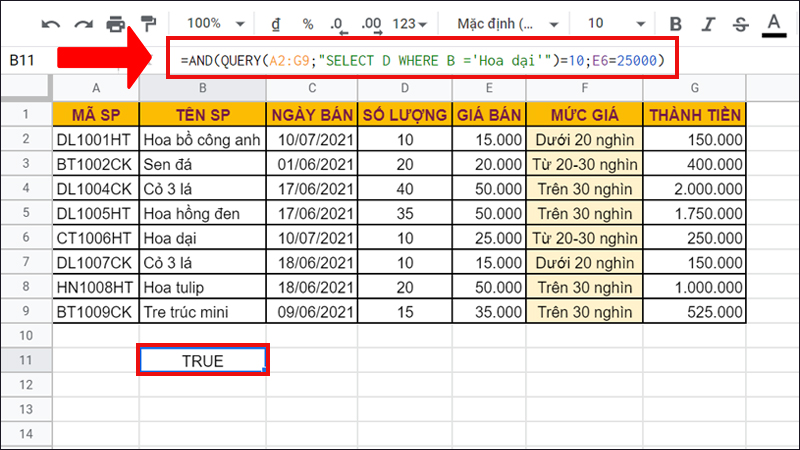
Hàm AND lồng QUERY như hình trên
+ Hàm QUERY lồng hàm AND
- Yêu cầu: Hãy xác định thành tiền của sản phẩm Cỏ 3 lá khi có số lượng bán trên 10.
- Công thức:
=QUERY(A2:G9; "SELECT D WHERE B='Cỏ 3 lá' AND(D>10)")
- Ý nghĩa công thức: Trong dải ô từ A2:A9, chọn giá trị trong cột G với điều kiện giá trị tại cột B là "Cỏ 3 lá" và sẽ có số lượng lớn hơn 10.
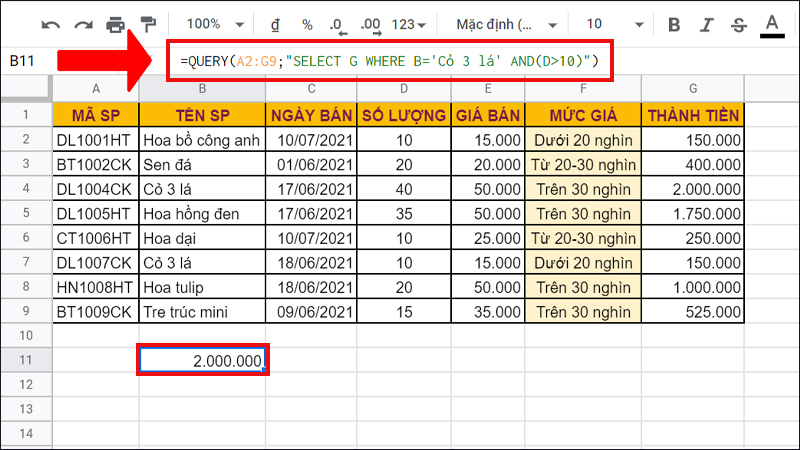
Hàm QUERY lồng AND như hình trên
Một số kết quả sẽ trả về của hàm AND
Kết quả TRUE
Kết quả sẽ trả về là TRUE khi tất cả các điều kiện cần kiểm tra đều chính xác.
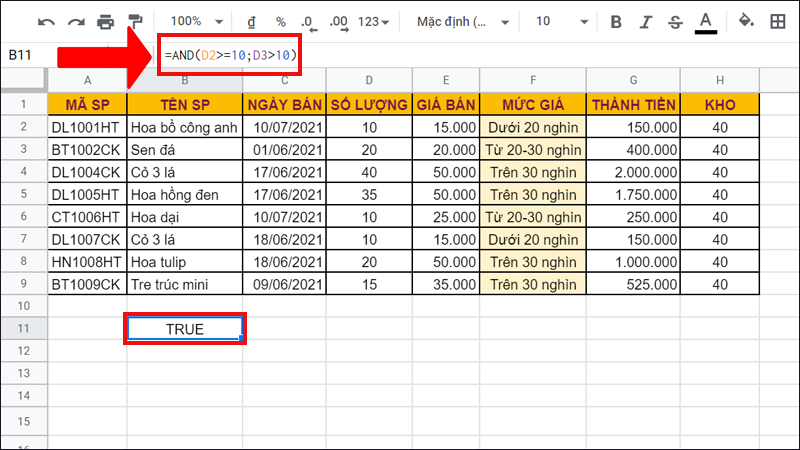
Kết quả TRUE như hình trên
Kết quả FALSE
Kết quả sẽ trả về là FALSE nếu một trong các điều kiện kiểm tra là sai hoặc có thể tất cả các điều kiện cần kiểm tra đều sai.
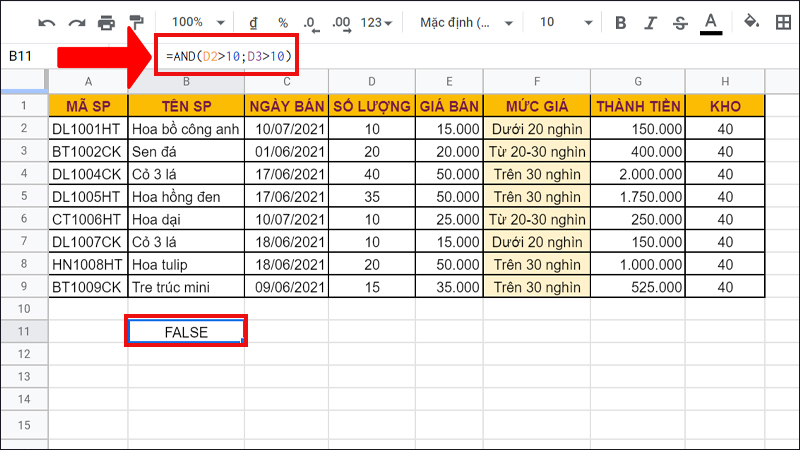
Kết quả FALSE như hình trên
Các lưu ý cần thiết khi sử dụng hàm AND trong Google Sheet
- Các tham số trong hàm AND đều phải là biểu thức so sánh hoặc là hàm kết hợp để trả về là TRUE hoặc FALSE.
Ví dụ, như sau: G2>G3 là biểu thức so sánh giá trị ô G2 lớn hơn giá trị ô G3.
- Nếu 1 giá trị so sánh với nhiều điều kiện thì mỗi điều kiện sẽ tương ứng với một tham số riêng, và không thể gộp lại.
Một số lỗi thường gặp khi bạn sử dụng hàm AND trong Google Sheet
Lỗi #VALUE!
- Lý do trả kết quả lỗi là: Do hàm AND là biểu thức logic nên dữ liệu bạn nhập vào nếu khác với biểu thức logic sẽ trả về lỗi #VALUE!.
- Cách để khắc phục: Bạn cần kiểm tra lại các ô tham chiếu đã đúng kiểu dữ liệu chưa, và kiểm tra lại biểu thức so sánh đã nhập đúng cú pháp hay chưa.
Lỗi #NAME?
- Lý do trả kết quả lỗi là: Lỗi #NAME? sẽ xuất hiện khi các bạn đã nhập sai tên hàm.
- Cách khắc phục: bạn hãy nhìn vào hình dưới đây và sẽ thấy hàm AND đã bị viết sai chính tả. Do vậy, hãy sửa “ANDs” thành “AND”.
Lỗi #ERROR
- Lý do trả kết quả lỗi là: Lỗi #ERROR! sẽ xuất hiện khi bạn đã nhập sai cú pháp của hàm.
- Cách khắc phục: hãy nhìn vào công thức trong hình sẽ thấy do trong hàm đã nhập sai dấu chấm phẩy để ngăn cách giữa các đối số trong hàm AND. Cần sửa lại dấu phẩy (,) thành dấu chấm phẩy (;).
Các bài tập cơ bản về việc sử dụng hàm AND
Dưới đây sẽ là một số ví dụ cơ bản để hướng dẫn thêm về hàm AND:
Cho bảng với thông tin sản phẩm sau:
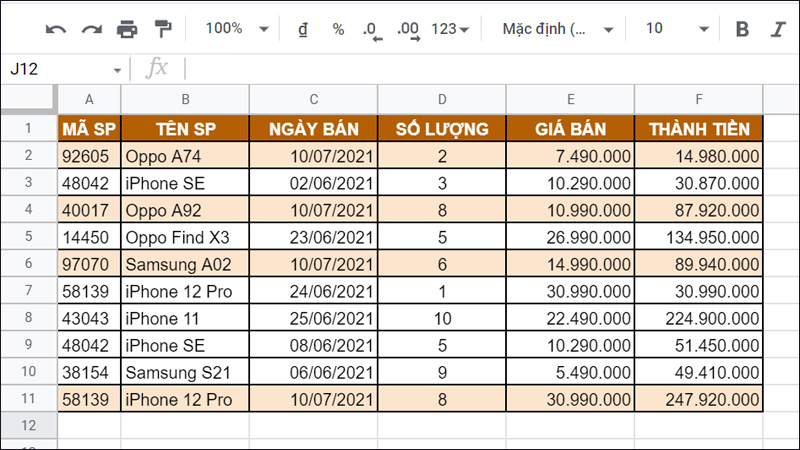
Bảng dữ liệu thông tin sản phẩm như hình trên
Hãy áp dụng các hàm đã học ở trêm để thực hành các câu hỏi dưới đây.
Câu hỏi 1: Hãy xác định mức giá của các sản phẩm trong trường hợp: Giá bán SP từ 15 triệu đến 30 triệu, Giá bán SP dưới 15 triệu và Giá bán SP trên 30 triệu.
Công thức:
=IF(AND(E2>=15000000;30000000>E2);"Từ 15-30 triệu";IF(E2>30000000;"Trên 30 triệu";"Dưới 15 triệu"))
Kết quả: sẽ là dưới 15 triệu.
Ý nghĩa của công thức: Nếu giá bán SP lớn hơn hoặc bằng 15000000 và nhỏ hơn hoặc bằng 30000000 thì trả về chuỗi là “Từ 15-30 triệu”. Nếu giá bán SP lớn hơn 30000000 thì trả về chuỗi là “Trên 30 triệu”. Và còn lại là “Dưới 15 triệu”.
Câu hỏi 2: Kiểm tra xem Thành tiền của sản phẩm iPhone 11 hay iPhone 12 Pro sẽ có trên 200 triệu.
Công thức:
=AND(F8>200000000;OR(B8="iPhone 11";B8="iPhone 12 Pro"))
Kết quả: TRUE.
Ý nghĩa công thức: Kiểm tra xem Thành tiền của sản phẩm iPhone 11 hay iPhone 12 Pro có giá trên 200 triệu.
Các câu hỏi thường gặp khi bạn sử dụng hàm AND
Hàm AND trong Google Sheet khi nào sẽ trả về kết quả TRUE, FALSE?
Trả lời: Nếu tất cả các biểu thức so sánh đều đúng thì sẽ trả về TRUE. Và nếu 1 trong các biểu thức so sánh sai hoặc tất cả đều sai thì sẽ trả về FALSE.
Ứng dụng của hàm AND là gì?
Trả lời: Nếu chỉ sử dụng một hàm AND thì các bạn sẽ thấy được rằng không có quá nhiều cách dùng, nhưng khi kết hợp hàm AND với các hàm khác như các ví dụ ở trên, các bạn sẽ thấy việc kết hợp này sẽ tạo ra nhiều ứng dụng hơn như sử dụng hàm AND với hàm IF sẽ giúp các bạn xác định mức giá.
Trên đây là bài viết hướng dẫn cho các bạn cách sử dụng hàm AND trong Google Sheet. Hy vọng rằng bài viết sẽ mang lại những thông tin cần thiết cho các bạn, cảm ơn đã theo dõi và chúc các bạn sớm thực hiện thành công nhé!

 Tin công nghệ
Tin công nghệ
 Game
Game
 Đánh giá
Đánh giá
 Thủ thuật
Thủ thuật
 Tư vấn
Tư vấn
 Khám phá
Khám phá
 Tin khuyến mãi
Tin khuyến mãi
 Review - Video
Review - Video
 PC DIY
PC DIY
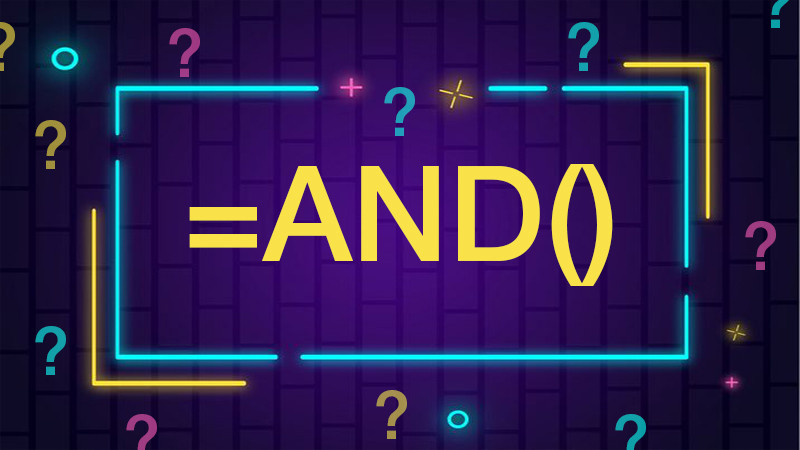
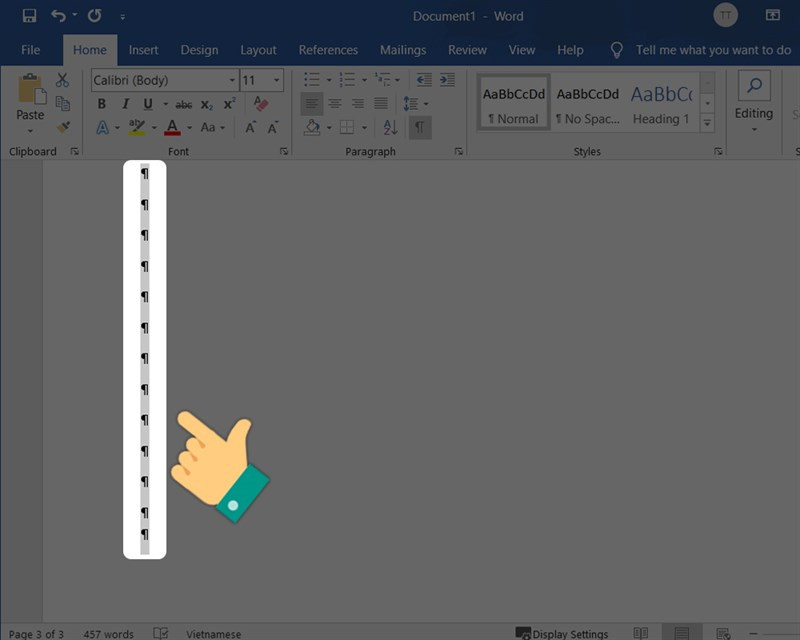
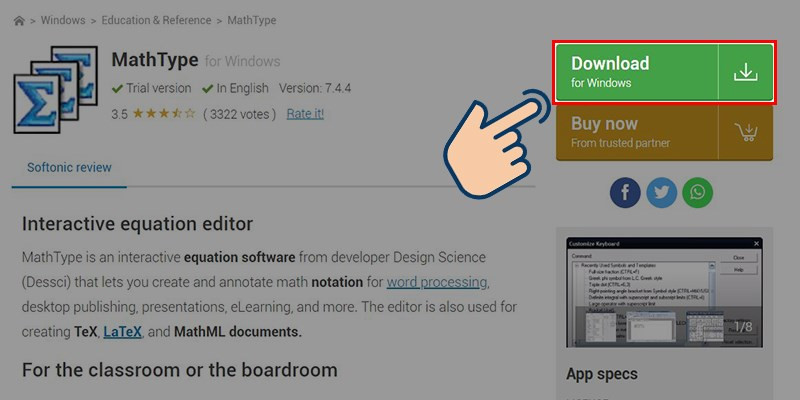

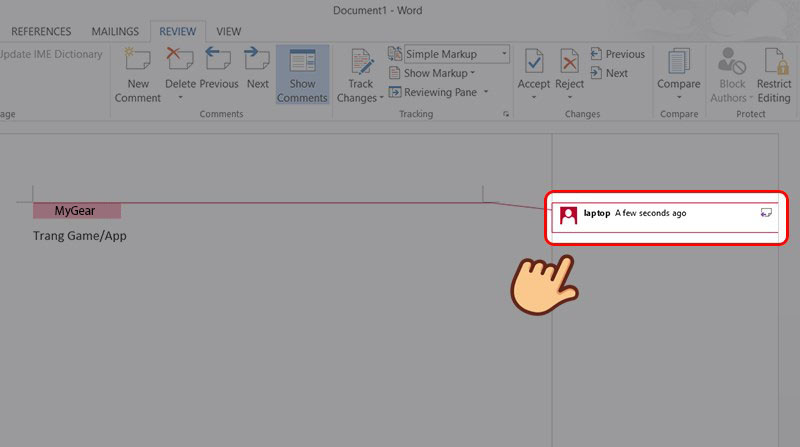

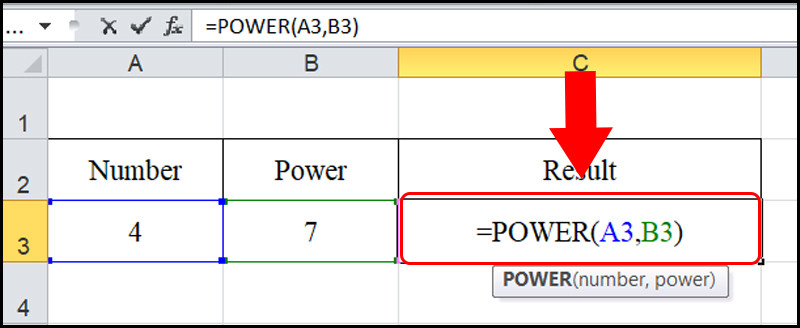







Bình luận bài viết